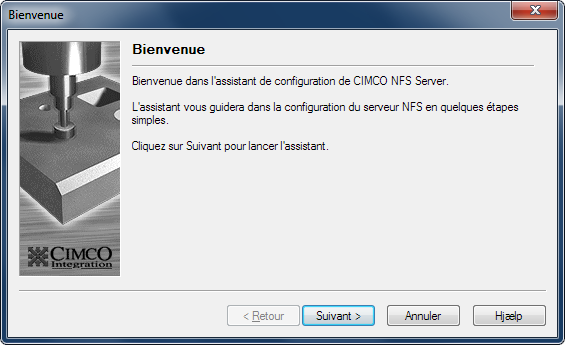 |
|
Page d'accueil |
Cette section décrit comment utiliser l'assistant de configuration pour créer ou modifier un export dans CIMCO NFS Server.
La page d'accueil s'affiche lorsque CIMCO NFS Server n'est pas configuré.
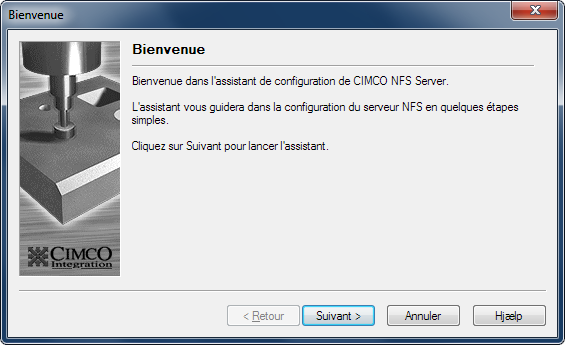 |
|
Page d'accueil |
Vous amène à l'étape suivante de la configuration.
Vous ramène à la fenêtre principale sans sauver les modifications.
Ouvre le fichier d'aide en ligne.
Dans cette fenêtre, vous pouvez sélectionner le dossier à exporter. Vous pouvez soit écrire le nom du dossier ou cliquer sur le bouton ![]() pour sélectionner un dossier à partir d'une fenêtre de sélection.
pour sélectionner un dossier à partir d'une fenêtre de sélection.
 |
|
Sélectionner le dossier d'export |
Si le dossier à exporter se trouve sur un autre ordinateur (par exemple un serveur de fichiers) et que le Serveur NFS est exécuté sur un ordinateur Windows 95/98, alors vous devez d'abord mapper le dossier vers un lecteur (par exemple X:).
Si le Serveur NFS est exécuté sur un ordinateur Windows NT/2000/XP/Vista/7/8/Server, vous pouvez indiquer le lecteur réseau mappé (par exemple X:) ou le chemin UNC (par exemple \\fileserver\ncprogs). Dans le cas d'un lecteur mappé, le programme de configuration convertit le lecteur mappé en un chemin UNC.
Si vous utilisez des lecteurs réseau sous Windows NT, le programme de configuration vous invitera à indiquer un compte d'accès et un mot de passe si le Serveur NFS est configuré pour démarrer automatiquement. Cela permet au Serveur NFS de fonctionner sous le compte spécifié sans qu’un utilisateur n’ait besoin de se connecter sur l'ordinateur NT. Assurez-vous que le compte dispose des droits nécessaires pour accéder aux lecteurs réseau partagés.
Référez-vous à la section Novell Netware si vous envisagez d'exporter des dossiers à partir d'un serveur Novell Netware.
Vous ramène à l'étape précédente (Page d'accueil).
Vous amène à l'étape suivante de la configuration.
Vous ramène à la fenêtre principale sans sauver les modifications.
Ouvre le fichier d'aide en ligne.
Ici, vous devez indiquer un nom d'export. Le nom d'export doit être descriptif (par exemple /NCPROG) et unique dans le système (vous ne pouvez pas avoir deux configurations avec le même nom d'export).
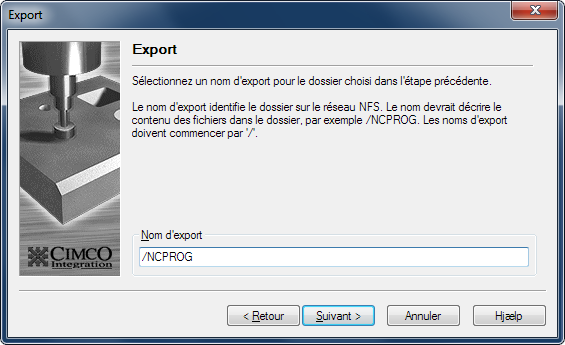 |
|
Sélectionner un nom d'export |
Les noms d'export doivent commencer par un caractère "/".
Vous ramène à l'étape précédente (Sélectionner le dossier d'export).
Vous amène à l'étape suivante de la configuration.
Vous ramène à la fenêtre principale sans sauver les modifications.
Ouvre le fichier d'aide en ligne.
Choisissez ici si vous souhaitez utiliser le contrôle d'accès ou non. Référez-vous à la section Contrôle d'accès pour de plus amples informations.
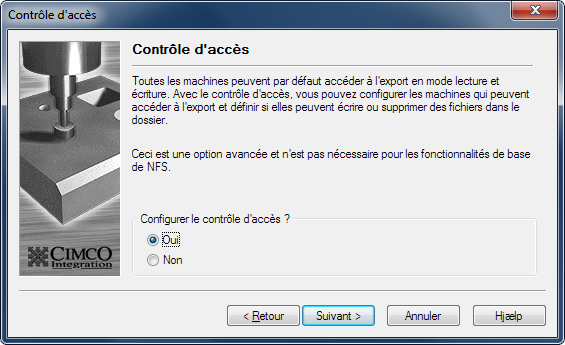 |
|
Utiliser le contrôle d'accès |
Vous ramène à l'étape précédente (Sélectionner un nom d'export)
Vous amène à l'étape suivante de la configuration.
Vous ramène à la fenêtre principale sans sauver les modifications.
Ouvre le fichier d'aide en ligne.
Dans le champ Adresse IP, saisissez ou modifiez une adresse IP.
 |
|
Configuration du contrôle d'accès |
Ajoute l'adresse IP saisie dans le champ Adresse IP à la liste des adresses autorisées (à gauche).
Remplace l'adresse sélectionnée dans la liste des adresses autorisées (à gauche) par l'adresse écrite dans le champ Adresse IP.
Supprime l'adresse sélectionnée de la liste des adresses autorisées (à gauche).
Si vous cochez cette case, alors les machines CN ne pourront que lire les fichiers de l'ordinateur. Elles ne pourront ni écrire, supprimer ou modifier des fichiers dans le dossier. Référez-vous à la section Contrôle d'accès pour plus d’informations sur le contrôle d'accès.
Vous ramène à l'étape précédente (Utiliser le contrôle d'accès)
Vous amène à l'étape suivante de la configuration.
Vous ramène à la fenêtre principale sans sauver les modifications.
Ouvre le fichier d'aide en ligne.
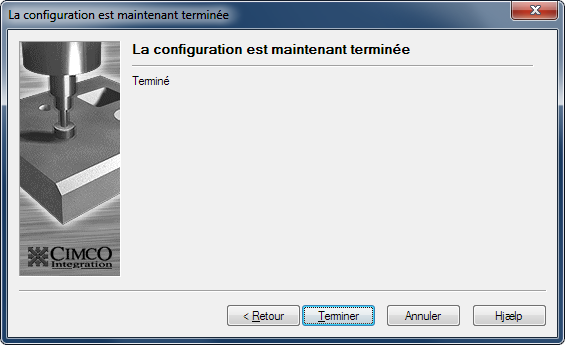 |
|
Configuration terminée |
Vous ramène à l'étape précédente (Utiliser le contrôle d'accès ou Configuration du contrôle d'accès si actif.)
Termine la configuration, sauve tous les changements puis retourne à la fenêtre principale.
Vous ramène à la fenêtre principale sans sauver les modifications.
Ouvre le fichier d'aide en ligne.